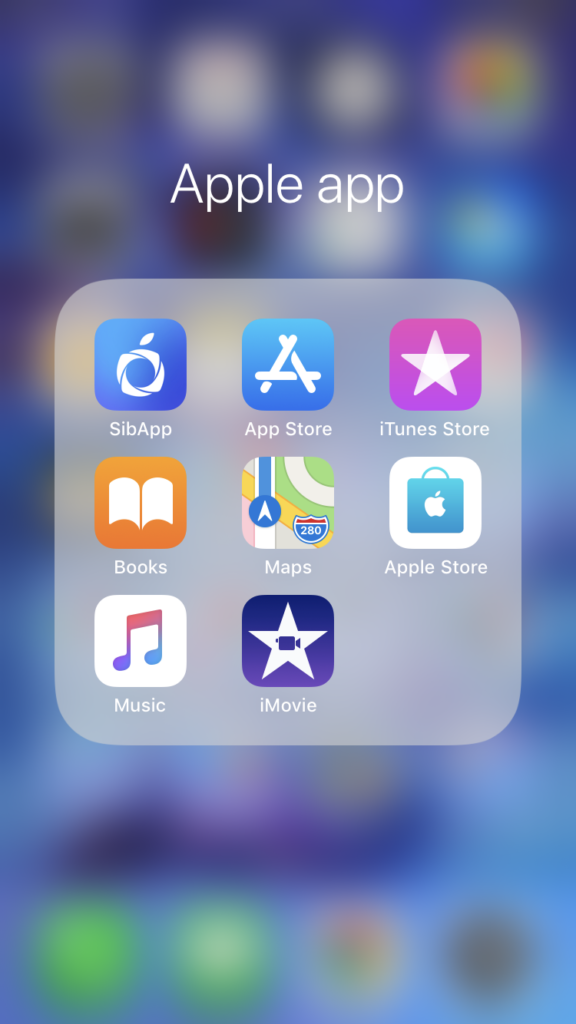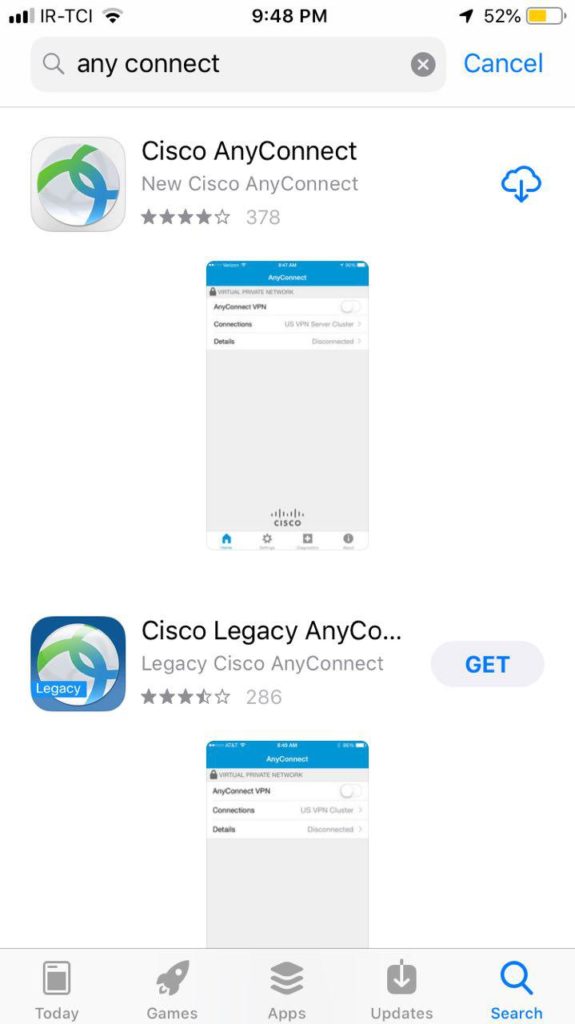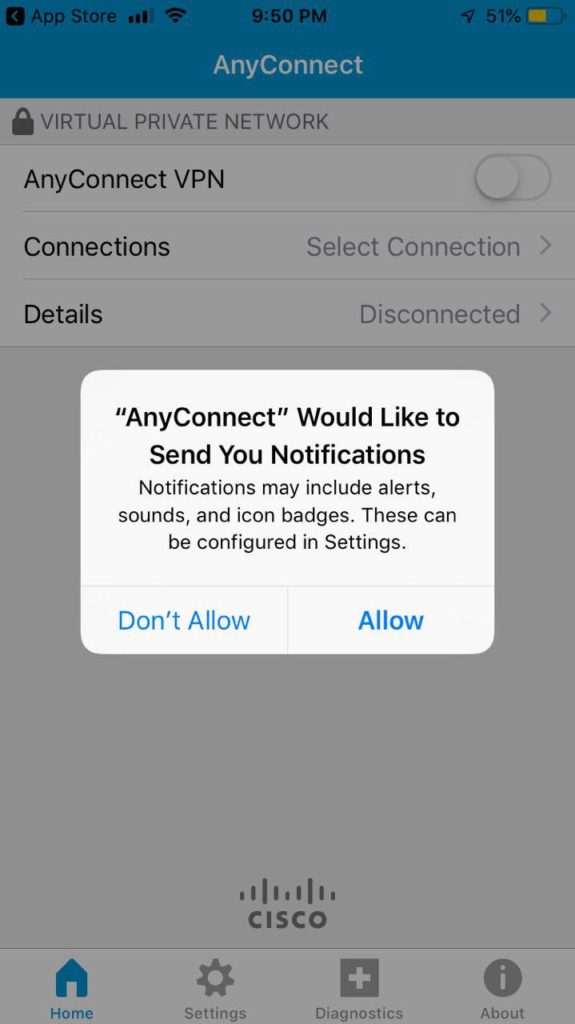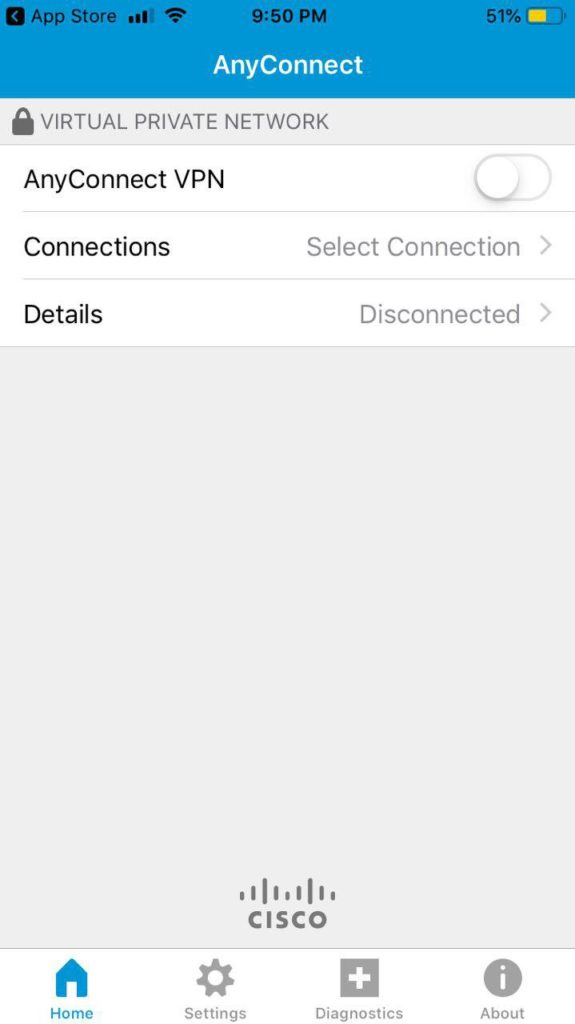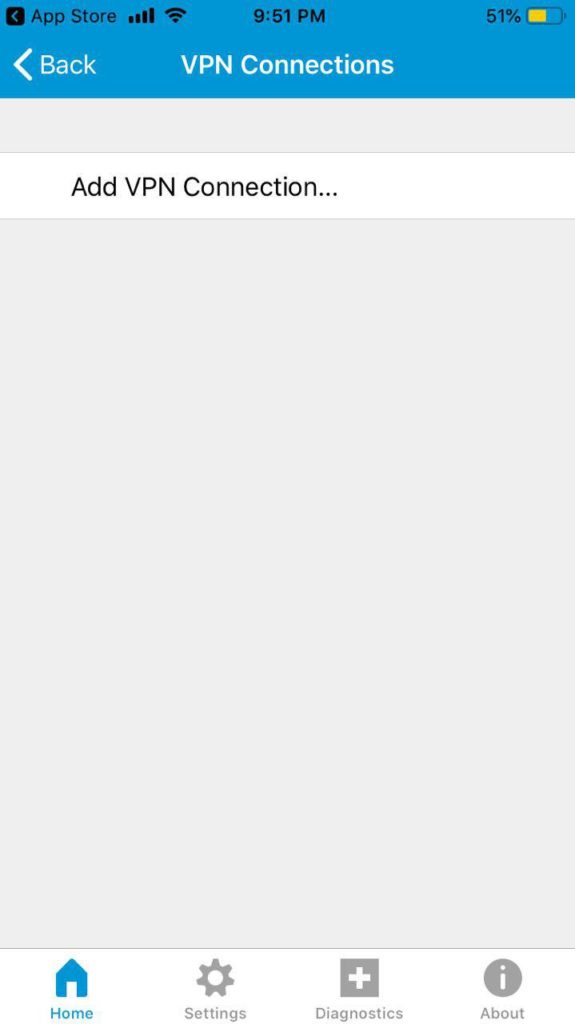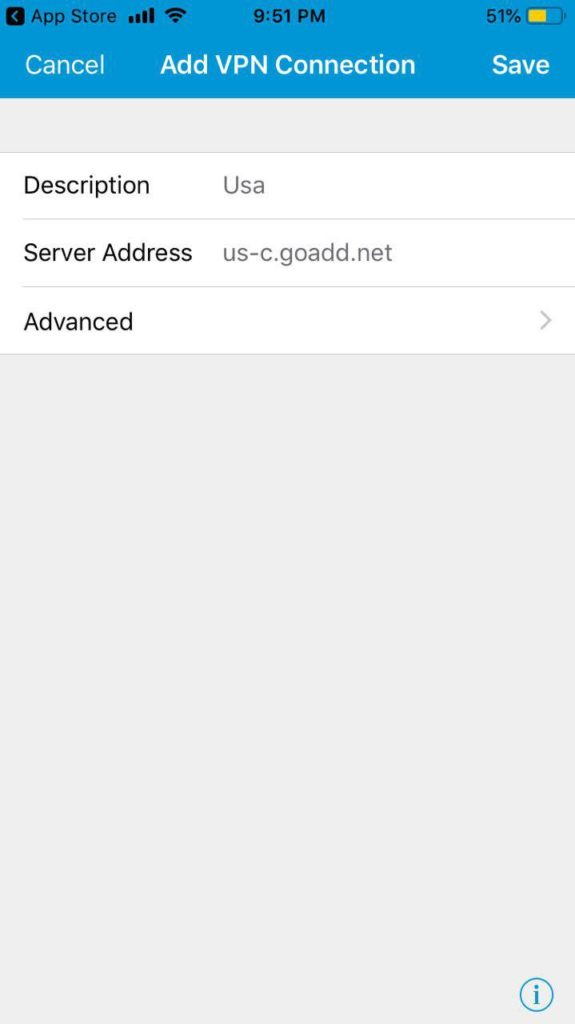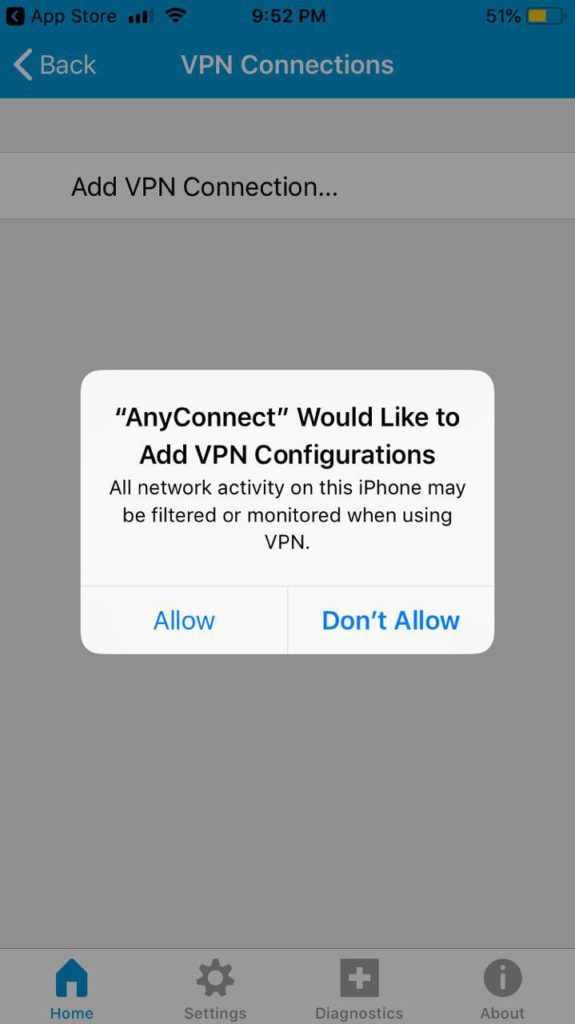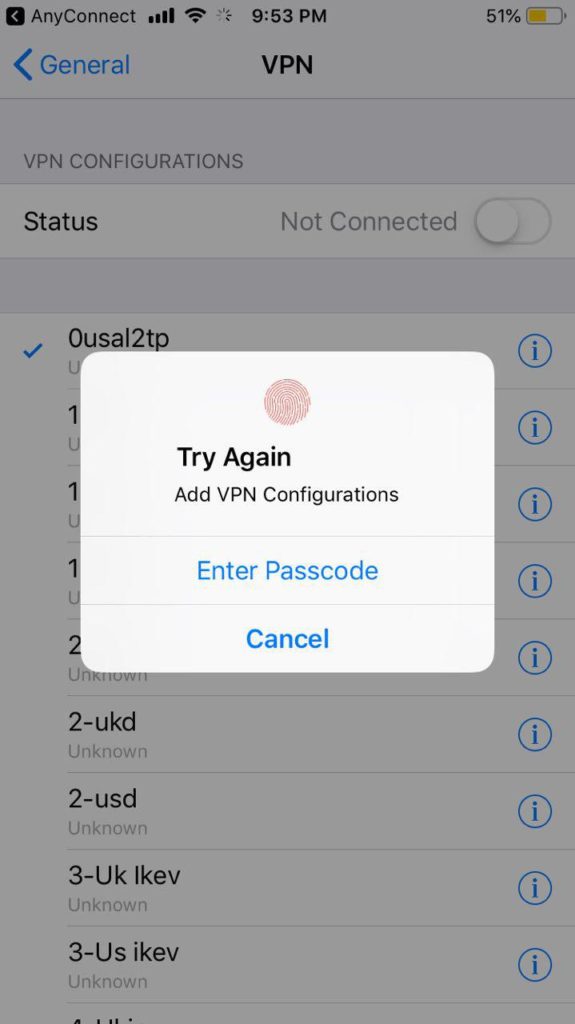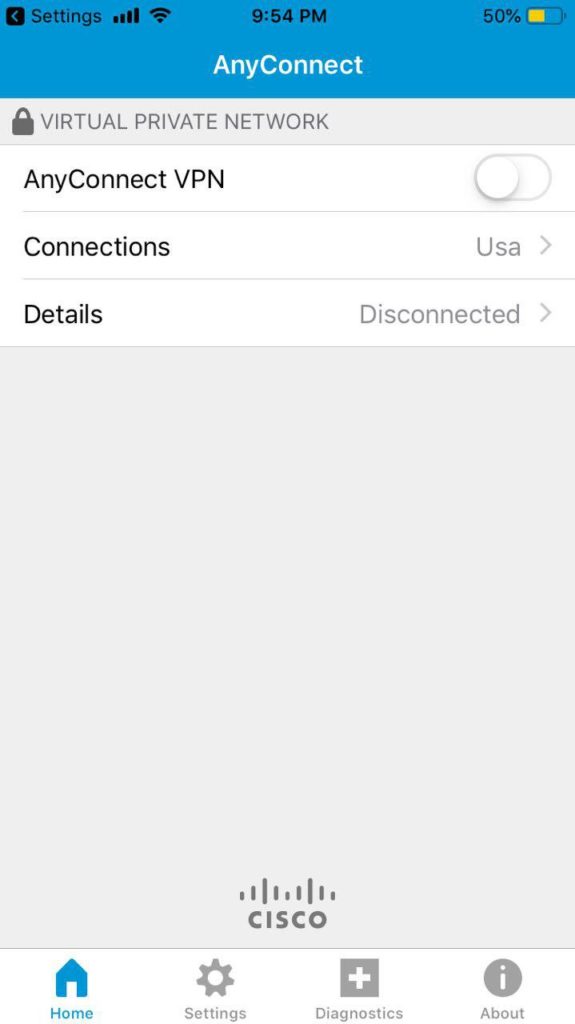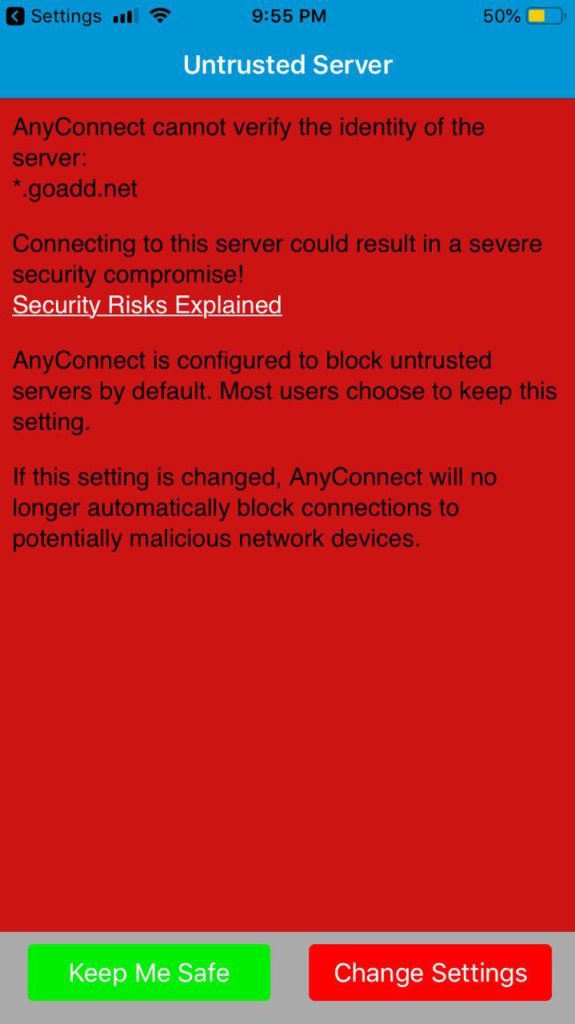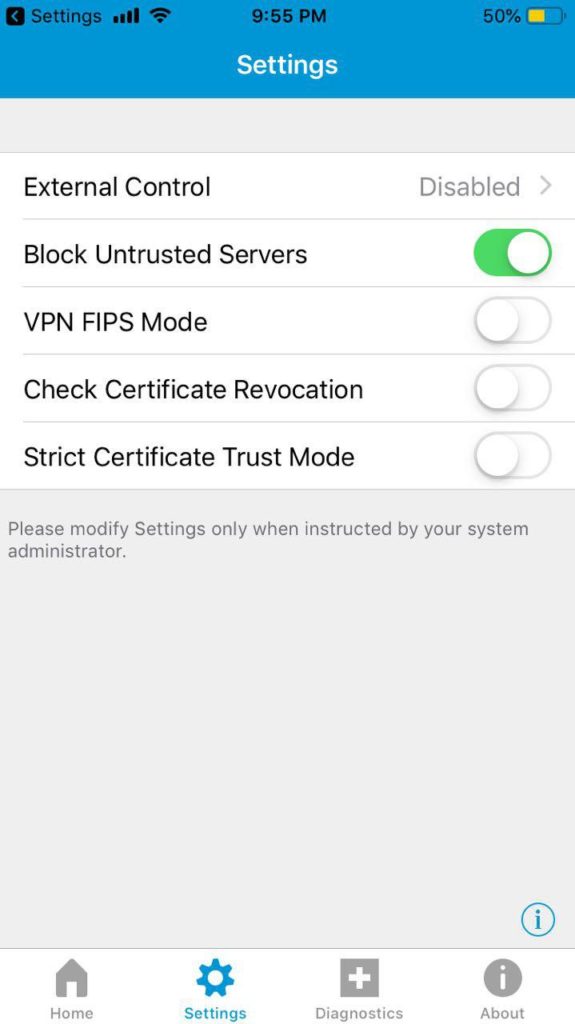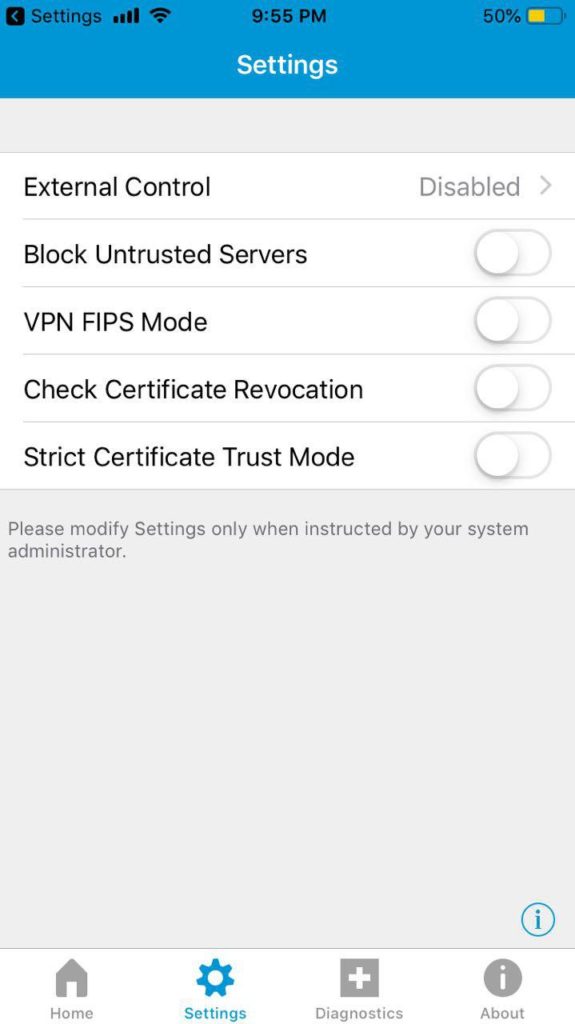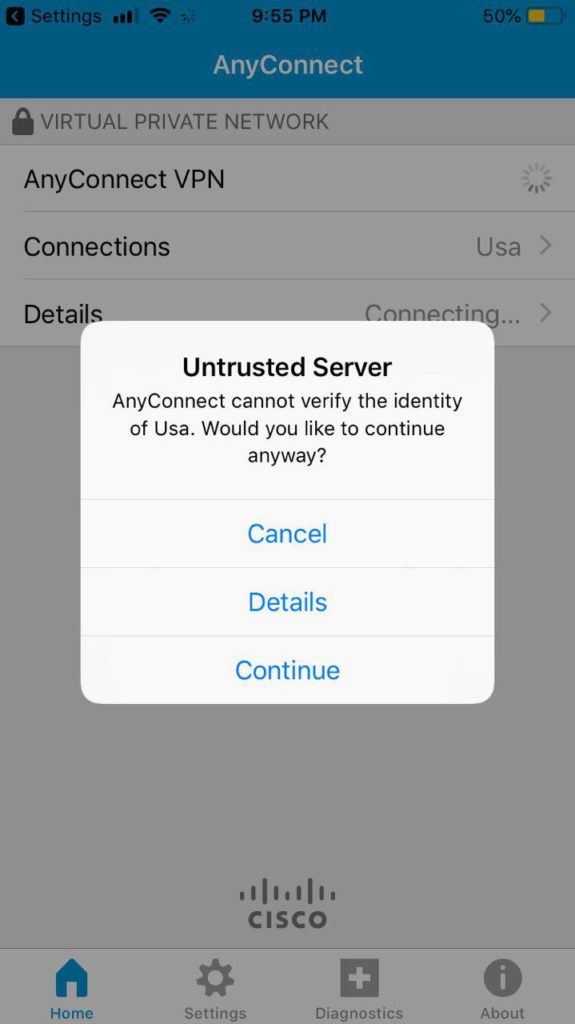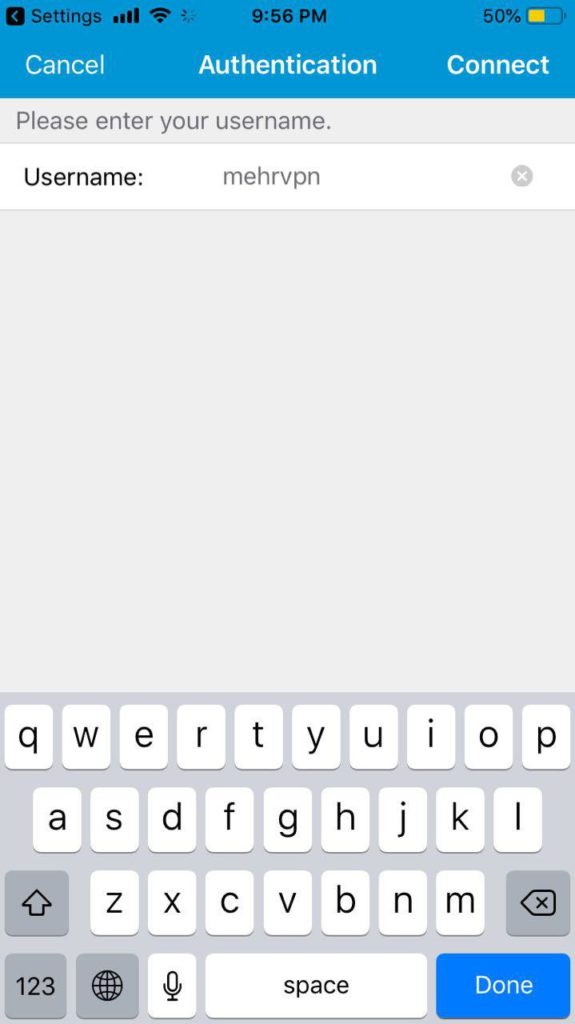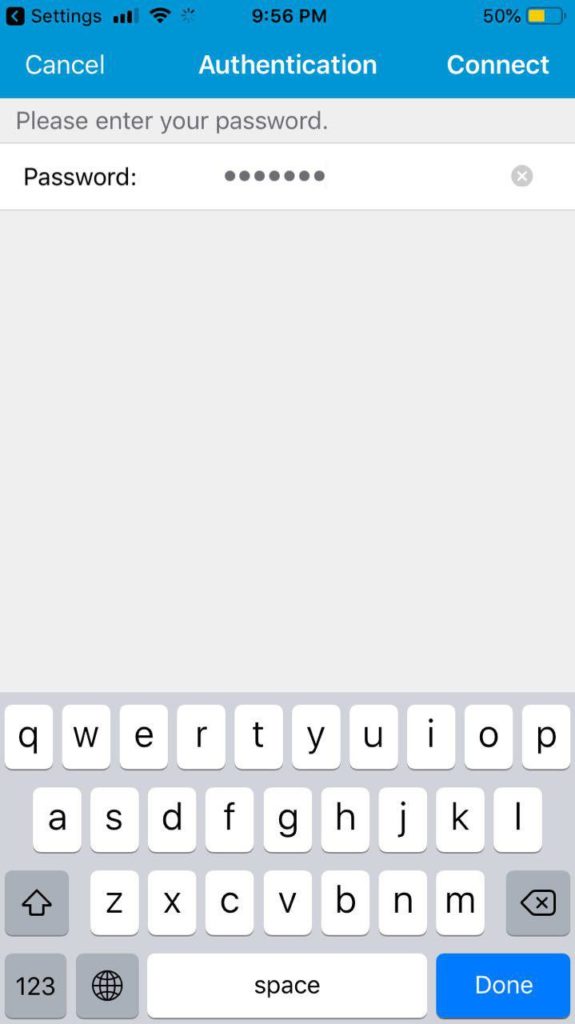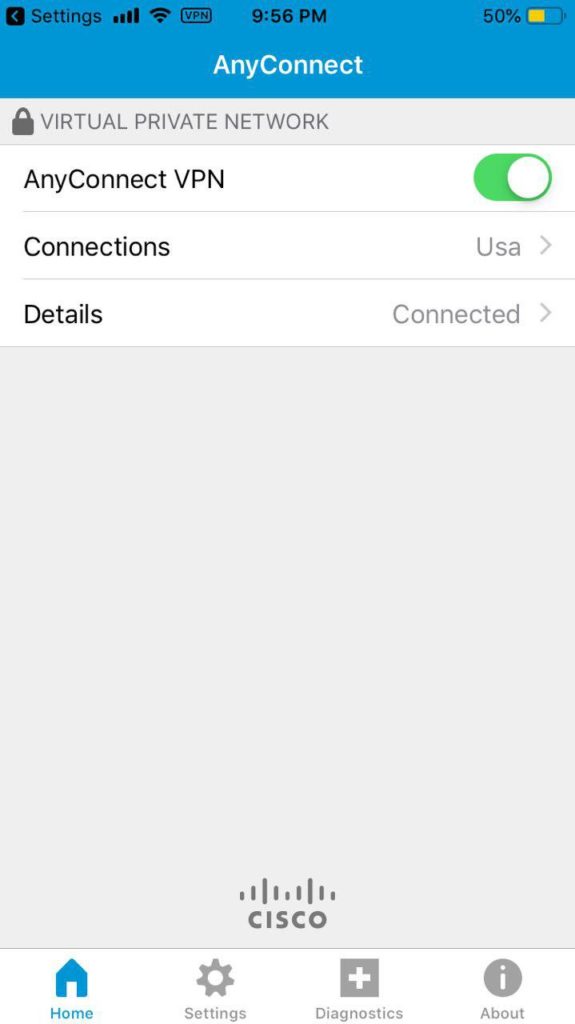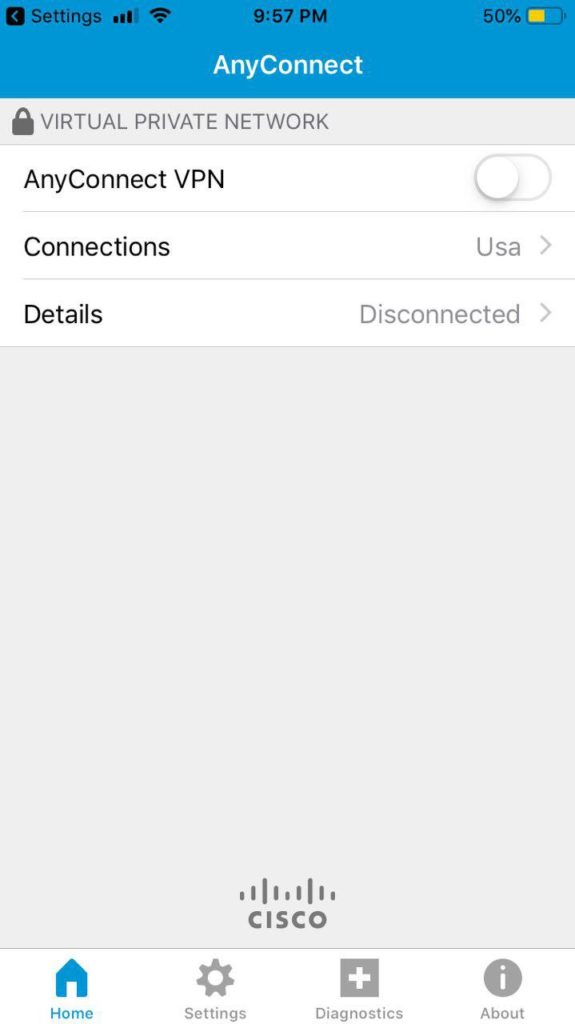از سرویس Cisco VPN در IOS میتوانید در موبایل خود استفاده کنید طبق آموزش زیر عمل کنید :
۱ – ابتدا نرم افزار Anyconnect را از App Store دریافت و نصب کنید :
دریافت نرم افزار از itunes نسخه IOS9 و بالاتر
دریافت نرم افزار از itunes نسخه IOS8 و پایین تر
* اگر مشکل دانلود از App Store دارید یا میتوانید از راهنمای اتصال در IOS ما استفاده کنید و بعد اقدام به دانلود کنید و یا از طریق کامپیوتر به روش زیر عمل کنید :
ابتدا کانکشن هوشمند ویندوز را نصب کنید و به یکی از سرویسها وصل شوید ( اگر سیستم شما غیر از ویندوز است میتوانید با توجه به سیستم عامل خود از سرویسهای دیگر طبق راهنمای اتصال متصل شوید )
آیفون و یا آیپد خود را توسط کابل USB به کامپیوتر متصل کنید
برنامه itunes را که از قبل بر بروی سیستم خود نصب کرده اید باز کنید.
اپل آیدی خود را در itunes وارد کرده و sign in را بزنید.
در قسمت itunes store برنامه cisco را جستجو کنید و AnyConnect را دانلود کنید
۲ – نرم افزار را اجرا کنید .
*اگر پیام AnyConnect” would like to send you notification” مشاهده کردید میتوانید به دلخواه خود Dont Allow کنید . (نرم افزار اعلان برای شما ارسال کند یا خیر)
روى Select Connection بزنید . سپس روی Add VPN Connection بزنید .
اطلاعات را وارد کنید :
در قسمت Description نام سرور بطور مثال : Usa
در قسمت Server Address نام سرور مربوطه را وارد کنید بطور مثال : us-c.goadd.net
سپس Save را بزنید .
*اگر پیام AnyConnect” would like to add vpn configuration” مشاهده کردید روی Allow بزنید برای تایید Finger Print و یا Passcode گوشی خود را بزنید.
۳ – سپس از منو ها ، منوى Settings را انتخاب کنبد و تیک گزینه Block Untrusted VPN را بردارید .
دوباره به منوى Home برگشته و دکمه جلوی AnyConnect VPN را بزنید .
در پنجره باز شده Continue را بزنید.
یوزرنیم و پسورد خود را وارد کنید و Connect را بزنید .
براى قطع اتصال کافیست دوباره روی همان دکمه بزنید .